Terjemahan disediakan oleh mesin penerjemah. Jika konten terjemahan yang diberikan bertentangan dengan versi bahasa Inggris aslinya, utamakan versi bahasa Inggris.
GameLift Plugin Amazon untuk panduan Unity untuk server SDK 4.x
catatan
Topik ini memberikan informasi untuk versi sebelumnya dari GameLift plugin Amazon untuk Unity. Versi 1.0.0 (dirilis pada tahun 2021) menggunakan GameLift server Amazon SDK 4.x atau yang lebih lama. Untuk dokumentasi tentang versi terbaru plugin, yang menggunakan server SDK 5.x dan mendukung Amazon GameLift Anywhere, lihat GameLift Plugin Amazon untuk panduan Unity untuk server SDK 5.x.
Amazon GameLift menyediakan alat untuk mempersiapkan server game multipemain Anda agar berjalan di Amazon GameLift. GameLift Plugin Amazon untuk Unity memudahkan untuk mengintegrasikan Amazon GameLift ke dalam proyek game Unity Anda dan menyebarkan GameLift sumber daya Amazon untuk hosting cloud. Gunakan plugin Unity untuk mengakses Amazon GameLift APIs dan menerapkan AWS CloudFormation template untuk skenario game umum.
Setelah menyiapkan plugin, Anda dapat mencoba sampel Amazon GameLift Unity
Topik
Instal dan atur plugin
catatan
Topik ini mengacu pada GameLift plugin Amazon untuk Unity versi 1.0.0, yang menggunakan server SDK 4.x atau yang lebih lama.
Bagian ini menjelaskan cara mengunduh, menginstal, dan mengatur GameLift plugin Amazon untuk Unity, versi 1.0.0.
Prasyarat
-
Unity untuk Windows 2019.4LTS, Windows 2020.3LTS, atau Unity untuk macOS
-
Versi Java saat ini
-
Versi saat ini dari. NET4.x
Untuk mengunduh dan menginstal plugin untuk Unity
-
Unduh GameLift plugin Amazon untuk Unity. Anda dapat menemukan versi terbaru di GameLift plugin Amazon untuk halaman repositori Unity
. Di bawah rilis terbaru , pilih Aset, lalu unduh com.amazonaws.gamelift-version.tgzfile. -
Luncurkan Unity dan pilih proyek.
-
Di bilah navigasi atas, di bawah Window pilih Package Manager:
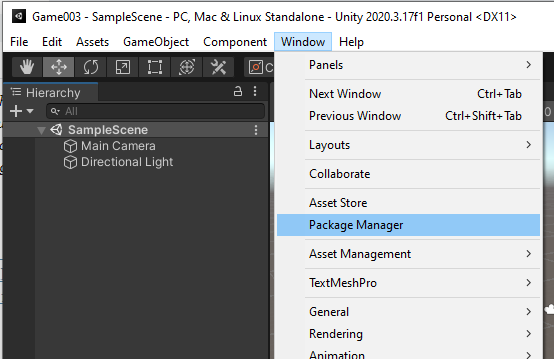
-
Di bawah tab Package Manager pilih +, lalu pilih Tambah paket dari tarball... :
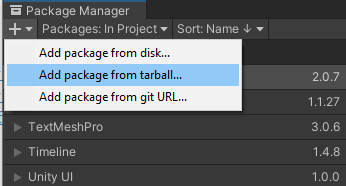
-
Di jendela Pilih paket pada disk, arahkan ke
com.amazonaws.gameliftfolder, pilih filecom.amazonaws.gamelift-version.tgz, lalu pilih Buka: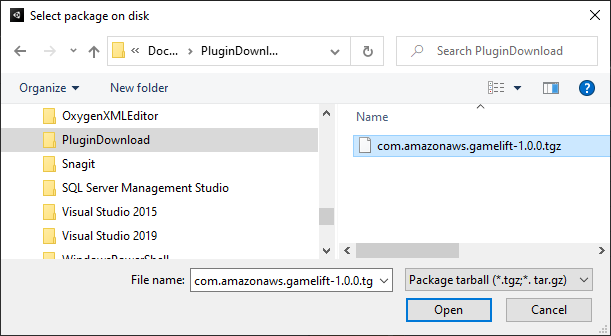
-
Setelah Unity memuat plug-in, Amazon GameLift muncul sebagai item baru di menu Unity. Mungkin perlu beberapa menit untuk menginstal dan mengkompilasi ulang skrip. Tab Pengaturan GameLift Plugin Amazon secara otomatis terbuka.
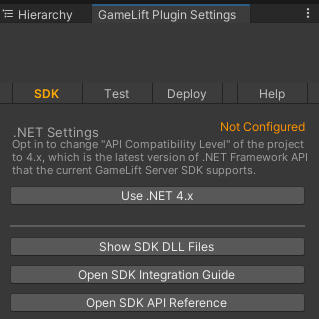
-
Di SDKpanel, pilih Gunakan. NET4.x.
Saat dikonfigurasi, status berubah dari Tidak Dikonfigurasi ke Dikonfigurasi.
Uji game Anda secara lokal
catatan
Topik ini mengacu pada GameLift plugin Amazon untuk Unity versi 1.0.0, yang menggunakan server SDK 4.x atau yang lebih lama.
Gunakan Amazon GameLift Local untuk menjalankan Amazon GameLift di perangkat lokal Anda. Anda dapat menggunakan Amazon GameLift Local untuk memverifikasi perubahan kode dalam hitungan detik, tanpa koneksi jaringan.
Konfigurasikan pengujian lokal
-
Di jendela plugin untuk Unity, pilih tab Uji.
-
Di panel Uji, pilih Unduh Amazon GameLift Lokal. Plugin untuk Unity membuka jendela browser dan mengunduh
GameLift_06_03_2021.zipfile ke folder unduhan Anda.Unduhan termasuk C# ServerSDK,. NETfile sumber, dan a. NETkomponen yang kompatibel dengan Unity.
-
Unzip file
GameLift_06_03_2021.zipyang diunduh. -
Di jendela Pengaturan GameLift Plugin Amazon, pilih Jalur GameLift Lokal Amazon, arahkan ke folder yang tidak di-zip, pilih file
GameLiftLocal.jar, lalu pilih Buka.Saat dikonfigurasi, status pengujian lokal berubah dari Tidak Dikonfigurasi menjadi Dikonfigurasi.
-
Verifikasi statusJRE. Jika statusnya Tidak Dikonfigurasi, pilih Unduh JRE dan instal versi Java yang direkomendasikan.
Setelah Anda menginstal dan mengkonfigurasi lingkungan Java, status berubah menjadi Dikonfigurasi.
Jalankan game lokal Anda
-
Di plugin untuk tab Unity, pilih tab Uji.
-
Di panel Uji, pilih Buka UI Uji Lokal.
-
Di jendela Pengujian Lokal, tentukan jalur yang dapat dieksekusi Server. Pilih... untuk memilih jalur dan nama yang dapat dieksekusi dari aplikasi server Anda.
-
Di jendela Pengujian Lokal, tentukan port GL Local.
-
Pilih Deploy & Run untuk menyebarkan dan menjalankan server.
-
Untuk menghentikan server game Anda, pilih Stop atau tutup jendela server game.
Menyebarkan skenario
catatan
Topik ini mengacu pada GameLift plugin Amazon untuk Unity versi 1.0.0, yang menggunakan server SDK 4.x atau yang lebih lama.
Skenario menggunakan AWS CloudFormation template untuk membuat sumber daya yang Anda butuhkan untuk menerapkan solusi cloud hosting untuk game Anda. Bagian ini menjelaskan skenario yang GameLift disediakan Amazon dan cara menggunakannya.
Prasyarat
Untuk menerapkan skenario, Anda memerlukan IAM peran untuk GameLift layanan Amazon. Untuk informasi tentang cara membuat peran untuk Amazon GameLift, lihatMengatur sebuah Akun AWS.
Setiap skenario memerlukan izin untuk sumber daya berikut:
-
Amazon GameLift
-
Amazon S3
-
AWS CloudFormation
-
APIGerbang
-
AWS Lambda
-
AWS WAFV2
-
Amazon Cognito
Skenario
catatan
Topik ini mengacu pada GameLift plugin Amazon untuk Unity versi 1.0.0, yang menggunakan server SDK 4.x atau yang lebih lama.
GameLift Plug-in Amazon untuk Unity mencakup skenario berikut:
Hanya autentikasi
Skenario ini menciptakan layanan backend game yang melakukan otentikasi pemain tanpa kemampuan server game. Template membuat sumber daya berikut di akun Anda:
-
Kumpulan pengguna Amazon Cognito untuk menyimpan informasi otentikasi pemain.
-
AWS Lambda Handler yang REST didukung titik akhir Amazon API Gateway yang memulai game dan melihat informasi koneksi game.
Armada Wilayah Tunggal
Skenario ini menciptakan layanan backend game dengan satu armada Amazon GameLift . Ini menciptakan sumber daya berikut:
-
Kumpulan pengguna Amazon Cognito bagi pemain untuk mengautentikasi dan memulai permainan.
-
AWS Lambda Pawang untuk mencari sesi permainan yang ada dengan slot pemain terbuka di armada. Jika tidak dapat menemukan slot terbuka, itu menciptakan sesi permainan baru.
Armada Multi-Region dengan antrian dan mak comblang khusus
Skenario ini membentuk pertandingan dengan menggunakan GameLift antrian Amazon dan mak comblang khusus untuk mengelompokkan pemain tertua di kolam tunggu. Ini menciptakan sumber daya berikut:
-
Topik Layanan Pemberitahuan Sederhana Amazon tempat Amazon GameLift memublikasikan pesan ke. Untuk informasi selengkapnya tentang SNS topik dan notifikasi, lihatAtur notifikasi kejadian untuk penempatan sesi game.
-
Fungsi Lambda yang dipanggil oleh pesan yang mengkomunikasikan detail penempatan dan koneksi game.
-
Tabel Amazon DynamoDB untuk menyimpan detail penempatan dan koneksi game.
GetGameConnectionpanggilan dibaca dari tabel ini dan mengembalikan informasi koneksi ke klien game.
Temukan armada dengan antrian dan mak comblang khusus
Skenario ini membentuk kecocokan dengan menggunakan GameLift antrian Amazon dan mak comblang khusus dan mengonfigurasi tiga armada. Ini menciptakan sumber daya berikut:
-
Dua armada Spot yang berisi jenis instans berbeda untuk memberikan daya tahan bagi ketidaktersediaan Spot.
-
Armada On-Demand yang bertindak sebagai cadangan untuk armada Spot lainnya. Untuk informasi lebih lanjut tentang mendesain armada Anda, lihatPanduan desain GameLift armada Amazon.
-
GameLift Antrian Amazon untuk menjaga ketersediaan server tetap tinggi dan biaya rendah. Untuk informasi selengkapnya dan praktik terbaik tentang antrian, lihat. Desain antrean sesi game
FlexMatch
Skenario ini menggunakan FlexMatch, layanan perjodohan terkelola, untuk mencocokkan pemain game bersama. Untuk informasi selengkapnya FlexMatch, lihat Apa itu Amazon GameLift FlexMatch. Skenario ini menciptakan sumber daya berikut:
-
Fungsi Lambda untuk membuat tiket perjodohan setelah menerima permintaan.
StartGame -
Fungsi Lambda terpisah untuk mendengarkan acara FlexMatch pertandingan.
Untuk menghindari biaya yang tidak perlu pada Anda Akun AWS, hapus sumber daya yang dibuat oleh setiap skenario setelah Anda selesai menggunakannya. Hapus AWS CloudFormation tumpukan yang sesuai.
Perbarui AWS kredensialnya
catatan
Topik ini mengacu pada GameLift plugin Amazon untuk Unity versi 1.0.0, yang menggunakan server SDK 4.x atau yang lebih lama.
GameLift Plugin Amazon untuk Unity memerlukan kredensi keamanan untuk menerapkan skenario. Anda dapat membuat kredensil baru atau menggunakan kredensil yang ada.
Untuk informasi selengkapnya tentang mengonfigurasi kredensil, lihat Memahami dan mendapatkan kredensil Anda. AWS
Untuk memperbarui AWS kredensi
-
Di Unity, di plugin untuk tab Unity, pilih tab Deploy.
-
Di panel Deploy, pilih AWS Credentials.
-
Anda dapat membuat kredensil baru atau memilih AWS kredensil yang ada.
-
Untuk membuat kredensil, pilih Buat profil kredensial baru, lalu tentukan Nama Profil Baru, ID Kunci AWS Akses, Kunci AWS Rahasia, dan. Wilayah AWS
-
Untuk memilih kredensi yang ada, pilih Pilih profil kredensial yang ada, lalu pilih nama profil dan. Wilayah AWS
-
-
Di jendela Update AWS Credentials, pilih Update Credentials Profile.
Perbarui akun bootstrap
catatan
Topik ini mengacu pada GameLift plugin Amazon untuk Unity versi 1.0.0, yang menggunakan server SDK 4.x atau yang lebih lama.
Lokasi bootstrap adalah bucket Amazon S3 yang digunakan selama penerapan. Ini digunakan untuk menyimpan aset server game dan dependensi lainnya. Yang Wilayah AWS Anda pilih untuk bucket harus Region yang sama dengan yang akan Anda gunakan untuk penerapan skenario.
Untuk informasi selengkapnya tentang bucket Amazon S3, lihat Membuat, mengonfigurasi, dan bekerja dengan bucket Amazon Simple Storage Service.
Untuk memperbarui lokasi akun bootstrap
-
Di Unity, di plugin untuk tab Unity, pilih tab Deploy.
-
Di panel Deploy, pilih Perbarui Bootstrap Akun.
-
Di jendela Bootstrapping Akun, Anda memilih bucket Amazon S3 yang ada atau membuat bucket Amazon S3 baru:
-
Untuk memilih bucket yang ada, pilih Pilih bucket Amazon S3 yang ada dan Perbarui untuk menyimpan pilihan Anda.
-
Pilih Buat bucket Amazon S3 baru untuk membuat bucket Amazon Simple Storage Service baru, lalu pilih Kebijakan. Kebijakan menentukan kapan bucket Amazon S3 akan kedaluwarsa. Pilih Buat untuk membuat ember.
-
Menyebarkan skenario permainan
catatan
Topik ini mengacu pada GameLift plugin Amazon untuk Unity versi 1.0.0, yang menggunakan server SDK 4.x atau sebelumnya.
Anda dapat menggunakan skenario untuk menguji game Anda dengan Amazon GameLift. Setiap skenario menggunakan AWS CloudFormation template untuk membuat tumpukan dengan sumber daya yang diperlukan. Sebagian besar skenario memerlukan server game yang dapat dieksekusi dan membangun jalur. Saat Anda menerapkan skenario, Amazon GameLift menyalin aset game ke lokasi bootstrap sebagai bagian dari penerapan.
Anda harus mengonfigurasi AWS kredensi dan bootstrap AWS akun untuk menerapkan skenario.
Untuk menyebarkan skenario
-
Di Unity, di plugin untuk tab Unity, pilih tab Deploy.
-
Di panel Deploy, pilih Open Deployment UI.
-
Di jendela Deployment, pilih skenario.
-
Masukkan Nama Game. Nama ini harus unik. Nama game adalah bagian dari nama AWS CloudFormation tumpukan saat Anda menerapkan skenario.
-
Pilih Jalur Folder Build Server Game. Jalur folder build menunjuk ke folder yang berisi server yang dapat dieksekusi dan dependensi.
-
Pilih Jalur File Bangun.exe Server Game. Jalur file yang dapat dieksekusi build menunjuk ke server game yang dapat dieksekusi.
-
Pilih Mulai Deployment untuk mulai menerapkan skenario. Anda dapat mengikuti status pembaruan di jendela Deployment di bawah Keadaan Saat Ini. Skenario dapat memakan waktu beberapa menit untuk digunakan.
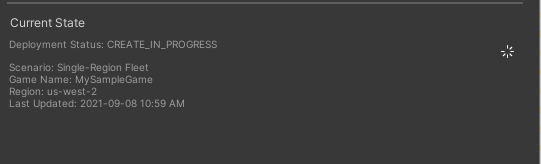
-
Saat skenario menyelesaikan penerapan, Status Saat Ini diperbarui untuk menyertakan ID Klien Cognito dan Titik Akhir API Gateway yang dapat Anda salin dan tempel ke dalam game.
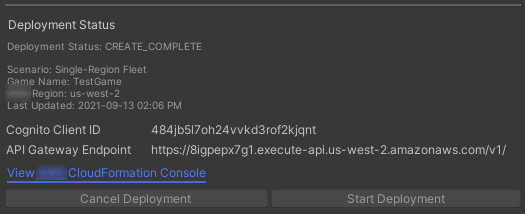
-
Untuk memperbarui pengaturan game, pada menu Unity, pilih Buka Pengaturan Koneksi Klien. Ini menampilkan tab Inspector di sisi kanan layar Unity.
-
Hapus pilihan Mode Pengujian Lokal.
-
Masukkan APIGateway Endpoint dan Coginito Client ID. Pilih yang sama dengan yang Wilayah AWS Anda gunakan untuk penerapan skenario. Anda kemudian dapat membangun kembali dan menjalankan klien game menggunakan sumber daya skenario yang diterapkan.
Menghapus sumber daya yang dibuat oleh skenario
catatan
Topik ini mengacu pada GameLift plugin Amazon untuk Unity versi 1.0.0, yang menggunakan server SDK 4.x atau sebelumnya.
Untuk menghapus sumber daya yang dibuat untuk skenario, hapus AWS CloudFormation tumpukan yang sesuai.
Untuk menghapus sumber daya yang dibuat oleh skenario
-
Di jendela Amazon GameLift Plugin for Unity Deployment, pilih View AWS CloudFormation Console untuk membuka AWS CloudFormation konsol.
-
Di AWS CloudFormation konsol, pilih Tumpukan, lalu pilih tumpukan yang menyertakan nama game yang ditentukan selama penerapan.
-
Pilih Hapus untuk menghapus tumpukan. Mungkin perlu beberapa menit untuk menghapus tumpukan. Setelah AWS CloudFormation menghapus tumpukan yang digunakan oleh skenario, statusnya berubah menjadi
ROLLBACK_COMPLETE.
Integrasikan game dengan Amazon GameLift di Unity
catatan
Topik ini mengacu pada GameLift plugin Amazon untuk Unity versi 1.0.0, yang menggunakan server SDK 4.x atau sebelumnya.
Integrasikan game Unity Anda dengan Amazon GameLift dengan menyelesaikan tugas-tugas berikut:
Diagram berikut menunjukkan aliran contoh mengintegrasikan permainan. Dalam diagram, armada dengan server game dikerahkan ke Amazon GameLift. Klien game berkomunikasi dengan server game, yang berkomunikasi dengan Amazon. GameLift
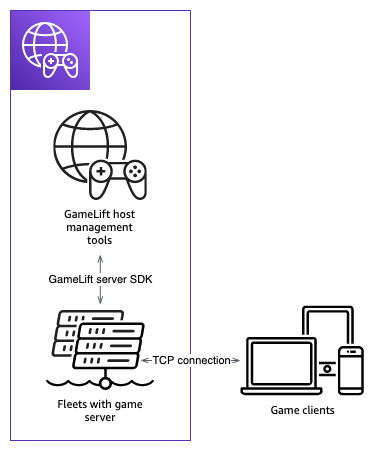
Impor dan jalankan contoh game
catatan
Topik ini mengacu pada GameLift plugin Amazon untuk Unity versi 1.0.0, yang menggunakan server SDK 4.x atau sebelumnya.
GameLift Plugin Amazon untuk Unity menyertakan contoh permainan yang dapat Anda gunakan untuk menjelajahi dasar-dasar mengintegrasikan game Anda dengan Amazon GameLift. Di bagian ini, Anda membangun klien game dan server game dan kemudian menguji secara lokal menggunakan Amazon GameLift Local.
Prasyarat
Membangun dan menjalankan server game sampel
catatan
Topik ini mengacu pada GameLift plugin Amazon untuk Unity versi 1.0.0, yang menggunakan server SDK 4.x atau sebelumnya.
Siapkan file server game dari game sampel.
-
Di Unity, pada menu, pilih Amazon GameLift, lalu pilih Impor Contoh Game.
-
Di jendela Impor Contoh Game, pilih Impor untuk mengimpor game, aset, dan dependensinya.
-
Bangun server game. Di Unity, pada menu, pilih Amazon GameLift, lalu pilih Terapkan Pengaturan Pembuatan Server Sampel Windows atau Terapkan Pengaturan Pembuatan Server Sampel macOS. Setelah Anda mengonfigurasi pengaturan server game, Unity mengkompilasi ulang aset.
-
Di Unity, pada menu, pilih File, lalu pilih Build. Pilih Server Build, pilih Build, lalu pilih folder build khusus untuk file server.
Unity membangun server game sampel, menempatkan aset yang dapat dieksekusi dan diperlukan di folder build yang ditentukan.
Bangun dan jalankan klien game sampel
catatan
Topik ini mengacu pada GameLift plugin Amazon untuk Unity versi 1.0.0, yang menggunakan server SDK 4.x atau sebelumnya.
Siapkan file klien game dari game sampel.
-
Di Unity, pada menu, pilih Amazon GameLift, lalu pilih Apply Windows Sample Client Build Settings atau Apply macOS Sample Client Build Settings. Setelah pengaturan klien game dikonfigurasi, Unity akan mengkompilasi ulang aset.
-
Di Unity, pada menu, pilih Go To Client Settings. Ini akan menampilkan tab Inspector di sisi kanan layar Unity. Di tab Pengaturan GameLift Klien Amazon, pilih Mode Pengujian Lokal.
-
Bangun klien game. Di Unity, pada menu, pilih File. Konfirmasi Build Server tidak dicentang, pilih Build, lalu pilih folder build khusus untuk file klien.
Unity membangun klien game sampel, menempatkan aset yang dapat dieksekusi dan diperlukan di folder build klien yang ditentukan.
-
Anda tidak membangun server game dan klien. Pada langkah selanjutnya, Anda menjalankan game dan melihat bagaimana ia berinteraksi dengan Amazon GameLift.
Uji contoh permainan secara lokal
catatan
Topik ini mengacu pada GameLift plugin Amazon untuk Unity versi 1.0.0, yang menggunakan server SDK 4.x atau sebelumnya.
Jalankan contoh game yang Anda impor menggunakan Amazon GameLift Local.
-
Luncurkan server game. Di Unity, di plugin untuk tab Unity, pilih tab Deploy.
-
Di panel Uji, pilih Buka UI Uji Lokal.
-
Di jendela Pengujian Lokal, tentukan Game Server .exe File Path. Jalur harus menyertakan nama yang dapat dieksekusi. Misalnya,
C:/MyGame/GameServer/MyGameServer.exe. -
Pilih Deploy dan Run. Plugin untuk Unity meluncurkan server game dan membuka jendela log Amazon GameLift Local. Jendela berisi pesan log termasuk pesan yang dikirim antara server game dan Amazon GameLift Local.
-
Luncurkan klien game. Temukan lokasi pembuatan dengan klien game sampel dan pilih file yang dapat dieksekusi.
-
Di Amazon GameLift Sample Game, berikan email dan kata sandi lalu pilih Masuk. Email dan kata sandi tidak divalidasi atau digunakan.
-
Di Amazon GameLift Sample Game, pilih Mulai. Klien game mencari sesi permainan. Jika tidak dapat menemukan sesi, itu membuatnya. Klien game kemudian memulai sesi permainan. Anda dapat melihat aktivitas game di log.
... 2021-09-15T19:55:3495 PID:20728 Log :) GAMELIFT AWAKE 2021-09-15T19:55:3512 PID:20728 Log :) I AM SERVER 2021-09-15T19:55:3514 PID:20728 Log :) GAMELIFT StartServer at port 33430. 2021-09-15T19:55:3514 PID:20728 Log :) SDK VERSION: 4.0.2 2021-09-15T19:55:3556 PID:20728 Log :) SERVER IS IN A GAMELIFT FLEET 2021-09-15T19:55:3577 PID:20728 Log :) PROCESSREADY SUCCESS. 2021-09-15T19:55:3577 PID:20728 Log :) GAMELIFT HEALTH CHECK REQUESTED (HEALTHY) ... 2021-09-15T19:55:3634 PID:20728 Log :) GAMELOGIC AWAKE 2021-09-15T19:55:3635 PID:20728 Log :) GAMELOGIC START 2021-09-15T19:55:3636 PID:20728 Log :) LISTENING ON PORT 33430 2021-09-15T19:55:3636 PID:20728 Log SERVER: Frame: 0 HELLO WORLD! ... 2021-09-15T19:56:2464 PID:20728 Log :) GAMELIFT SESSION REQUESTED 2021-09-15T19:56:2468 PID:20728 Log :) GAME SESSION ACTIVATED 2021-09-15T19:56:3578 PID:20728 Log :) GAMELIFT HEALTH CHECK REQUESTED (HEALTHY) 2021-09-15T19:57:3584 PID:20728 Log :) GAMELIFT HEALTH CHECK REQUESTED (HEALTHY) 2021-09-15T19:58:0334 PID:20728 Log SERVER: Frame: 8695 Connection accepted: playerIdx 0 joined 2021-09-15T19:58:0335 PID:20728 Log SERVER: Frame: 8696 Connection accepted: playerIdx 1 joined 2021-09-15T19:58:0338 PID:20728 Log SERVER: Frame: 8697 Msg rcvd from playerIdx 0 Msg: CONNECT: server IP localhost 2021-09-15T19:58:0338 PID:20728 Log SERVER: Frame: 8697 Msg rcvd from player 0:CONNECT: server IP localhost 2021-09-15T19:58:0339 PID:20728 Log SERVER: Frame: 8697 CONNECT: player index 0 2021-09-15T19:58:0339 PID:20728 Log SERVER: Frame: 8697 Msg rcvd from playerIdx 1 Msg: CONNECT: server IP localhost 2021-09-15T19:58:0339 PID:20728 Log SERVER: Frame: 8697 Msg rcvd from player 1:CONNECT: server IP localhost 2021-09-15T19:58:0339 PID:20728 Log SERVER: Frame: 8697 CONNECT: player index 1
12:55:26,000 INFO || - [SocketIOServer] main - Session store / pubsub factory used: MemoryStoreFactory (local session store only) 12:55:28,092 WARN || - [ServerBootstrap] main - Unknown channel option 'SO_LINGER' for channel '[id: 0xe23d0a14]' 12:55:28,101 INFO || - [SocketIOServer] nioEventLoopGroup-2-1 - SocketIO server started at port: 5757 12:55:28,101 INFO || - [SDKConnection] main - GameLift SDK server (communicates with your game server) has started on http://localhost:5757 12:55:28,120 INFO || - [SdkWebSocketServer] WebSocketSelector-20 - WebSocket Server started on address localhost/127.0.0.1:5759 12:55:28,166 INFO || - [StandAloneServer] main - GameLift Client server (listens for GameLift client APIs) has started on http://localhost:8080 12:55:28,179 INFO || - [StandAloneServer] main - GameLift server sdk http listener has started on http://localhost:5758 12:55:35,453 INFO || - [SdkWebSocketServer] WebSocketWorker-12 - onOpen socket: /?pID=20728&sdkVersion=4.0.2&sdkLanguage=CSharp and handshake /?pID=20728&sdkVersion=4.0.2&sdkLanguage=CSharp 12:55:35,551 INFO || - [HostProcessManager] WebSocketWorker-12 - client connected with pID 20728 12:55:35,718 INFO || - [GameLiftSdkHttpHandler] GameLiftSdkHttpHandler-thread-0 - GameLift API to use: ProcessReady for pId 20728 12:55:35,718 INFO || - [ProcessReadyHandler] GameLiftSdkHttpHandler-thread-0 - Received API call for processReady from 20728 12:55:35,738 INFO || - [ProcessReadyHandler] GameLiftSdkHttpHandler-thread-0 - onProcessReady data: port: 33430 12:55:35,739 INFO || - [HostProcessManager] GameLiftSdkHttpHandler-thread-0 - Registered new process with pId 20728 12:55:35,789 INFO || - [GameLiftSdkHttpHandler] GameLiftSdkHttpHandler-thread-0 - GameLift API to use: ReportHealth for pId 20728 12:55:35,790 INFO || - [ReportHealthHandler] GameLiftSdkHttpHandler-thread-0 - Received API call for ReportHealth from 20728 12:55:35,794 INFO || - [ReportHealthHandler] GameLiftSdkHttpHandler-thread-0 - ReportHealth data: healthStatus: true 12:56:24,098 INFO || - [GameLiftHttpHandler] Thread-12 - API to use: GameLift.DescribeGameSessions 12:56:24,119 INFO || - [DescribeGameSessionsDispatcher] Thread-12 - Received API call to describe game sessions with input: {"FleetId":"fleet-123"} 12:56:24,241 INFO || - [GameLiftHttpHandler] Thread-12 - API to use: GameLift.CreateGameSession 12:56:24,242 INFO || - [CreateGameSessionDispatcher] Thread-12 - Received API call to create game session with input: {"FleetId":"fleet-123","MaximumPlayerSessionCount":4} 12:56:24,265 INFO || - [HostProcessManager] Thread-12 - Reserved process: 20728 for gameSession: arn:aws:gamelift:local::gamesession/fleet-123/gsess-59f6cc44-4361-42f5-95b5-fdb5825c0f3d 12:56:24,266 INFO || - [WebSocketInvoker] Thread-12 - StartGameSessionRequest: gameSessionId=arn:aws:gamelift:local::gamesession/fleet-123/gsess-59f6cc44-4361-42f5-95b5-fdb5825c0f3d, fleetId=fleet-123, gameSessionName=null, maxPlayers=4, properties=[], ipAddress=127.0.0.1, port=33430, gameSessionData?=false, matchmakerData?=false, dnsName=localhost 12:56:24,564 INFO || - [CreateGameSessionDispatcher] Thread-12 - GameSession with id: arn:aws:gamelift:local::gamesession/fleet-123/gsess-59f6cc44-4361-42f5-95b5-fdb5825c0f3d created 12:56:24,585 INFO || - [GameLiftHttpHandler] Thread-12 - API to use: GameLift.DescribeGameSessions 12:56:24,585 INFO || - [DescribeGameSessionsDispatcher] Thread-12 - Received API call to describe game sessions with input: {"FleetId":"fleet-123"} 12:56:24,660 INFO || - [GameLiftSdkHttpHandler] GameLiftSdkHttpHandler-thread-0 - GameLift API to use: GameSessionActivate for pId 20728 12:56:24,661 INFO || - [GameSessionActivateHandler] GameLiftSdkHttpHandler-thread-0 - Received API call for GameSessionActivate from 20728 12:56:24,678 INFO || - [GameSessionActivateHandler] GameLiftSdkHttpHandler-thread-0 - GameSessionActivate data: gameSessionId: "arn:aws:gamelift:local::gamesession/fleet-123/gsess-59f6cc44-4361-42f5-95b5-fdb5825c0f3d"
Matikan proses server
catatan
Topik ini mengacu pada GameLift plugin Amazon untuk Unity versi 1.0.0, yang menggunakan server SDK 4.x atau sebelumnya.
Setelah selesai dengan game sampel, matikan server di Unity.
-
Di klien game, pilih Keluar atau tutup jendela untuk menghentikan klien game.
-
Di Unity, di jendela Pengujian Lokal, pilih Berhenti atau tutup jendela server game untuk menghentikan server.